如何使用盘古在 iOS 7.1.1 上越狱 iPhone 和 iPad
![]()
当然不是每个人都适合越狱,并且有不这样做的正当理由它将活动留给高级用户,他们有充分的理由越狱他们的设备,最好具有一定的越狱经验。在尝试使用您自己的 iPad 执行此操作之前,请务必了解风险, iPhone 和 iPod touch 硬件。这不是一件可以掉以轻心的事情,我们认为普通用户不应该越狱他们的设备。
更新:同版本盘古工具也可越狱iOS 7.1.2 。
如何使用盘古1.1.0越狱iOS 7.1.1 & iOS 7.1.2
盘古 1.1.0 越狱 iPhone、iPad 和 iPod touch,但我们将完成展示越狱 iPhone 的教程,所有其他设备的说明都相同,Mac 和 Windows 也应该相同.
- 将 iPhone、iPad 或 iPod touch 备份到 iTunes – 这很重要,它让你撤销越狱
- 让设备更新到 iOS 7.1.1 或 iOS 7.1.2 开始之前
- 下载适用于 Mac 或 Windows 的盘古 1.1.0 越狱 并启动应用程序(Mac 用户需要通过右键单击并选择“打开”来打开盘古以绕过开发者警告)
- 使用 USB 数据线将 iOS 设备连接到计算机
- 一旦盘古应用检测到设备,点击“越狱”按钮
- 按照屏幕上的说明将时钟调回 2014 年 6 月 2 日
- 一旦检测到更改的日期,越狱过程将自动开始
- 当您的 iPhone / iPad / iPod 主屏幕上出现盘古图标时,点击打开它,然后点击“继续”继续越狱过程
- 再过一两分钟,iOS 设备最终将重新启动,盘古应用程序的状态将更改为“完成”
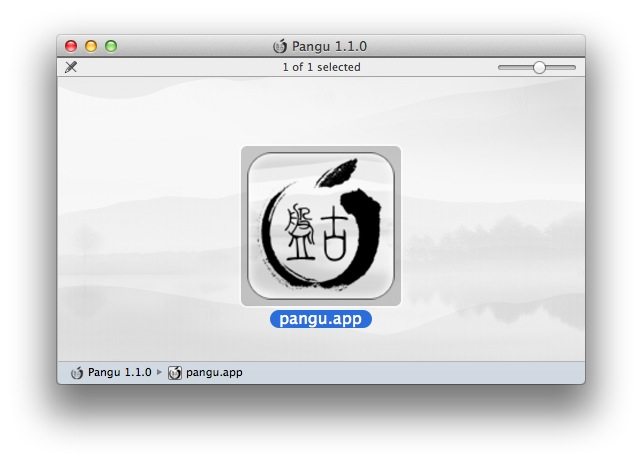
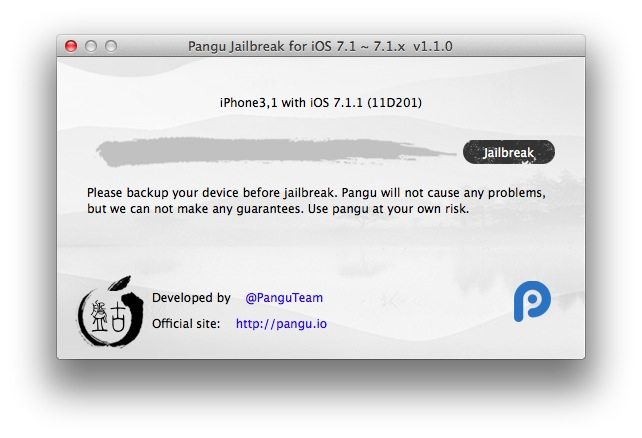
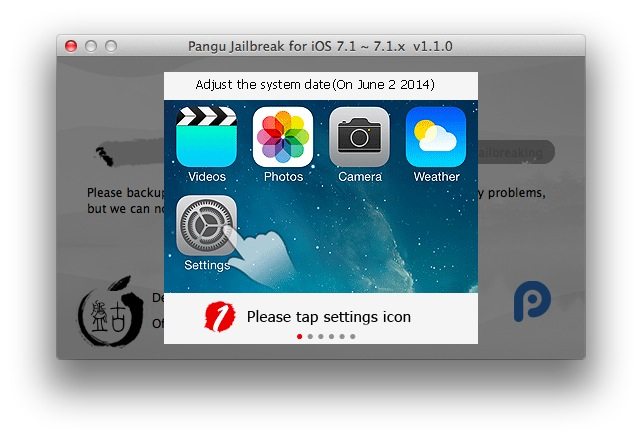

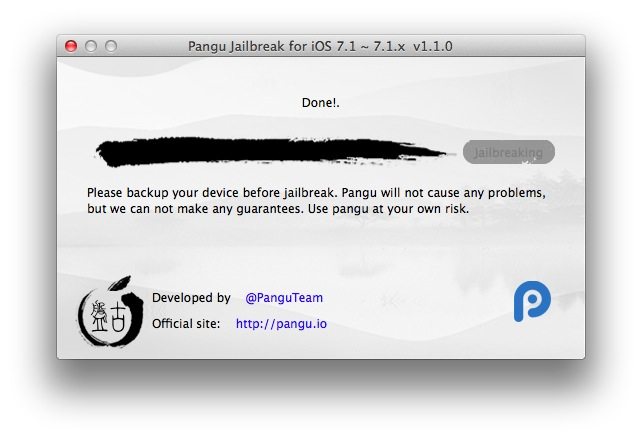
当设备重新启动时,您会发现熟悉的棕色 Cydia 图标等待您使用。只需启动 Cydia,您就可以开始了(请注意,当 Cydia 首次启动时,设备可能会再次重启)。享受越狱!
![]()
请记住,您始终可以通过 iTunes 恢复 iPhone 或 iPad 来unjailbreak,这就是为什么备份开始该过程之前的设备。
